win10爱奇艺播放失败该怎么办?(爱奇艺总是播放失败怎么修复)
来源:game773整合
作者:
时间:2024-03-26 21:40
小编:773游戏
win10爱奇艺播放失败该怎么办?爱奇艺总是播放失败如何修复?最近使用win10系统的用户反应无法正常播放爱奇艺,打开后就播放失败,根本没法好好看视频,开了会员完全就是在浪费钱啊!该怎么办呢?针对这样的现象,一般我们可以按下面方法来解决。
方法一:
下载爱奇艺本地客户端来观看视频下载地址爱奇艺2018最新官方版本|爱奇艺视频去广告绿色免费版V6.2;
下载客户端后双击安装,安装完成后使用会员账号密码登录即可观看vip大片!
方法二:修复浏览器(360浏览器为例)
1、打开360浏览器,点击浏览器右下角的加速器按钮,如图:
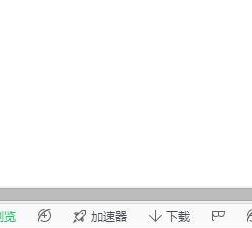
2、点击“一键加速“;之后,点击深度清理,如图:
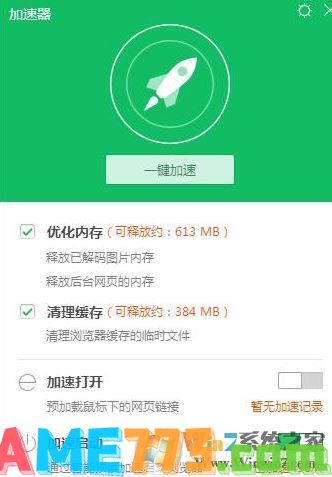
3、等待优化完成后,在清理上网痕迹框中点击立即清理进行清理,完成清理后重启浏览器重新打开爱奇艺视频即可正常播放。
方法三:使用360安全卫士修复
1、点击360安全卫士之后,点击“人工服务”,如图:
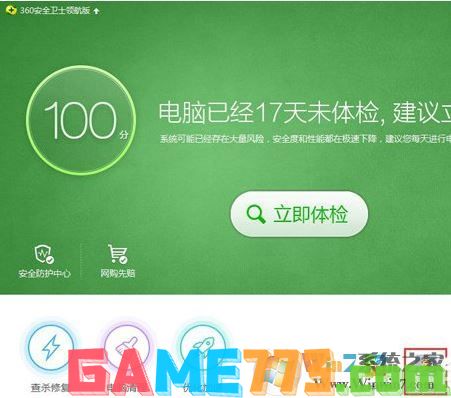
2、打开人工服务后,点击“热门工具”,再在“视频声音”中选择看不了视频选项;
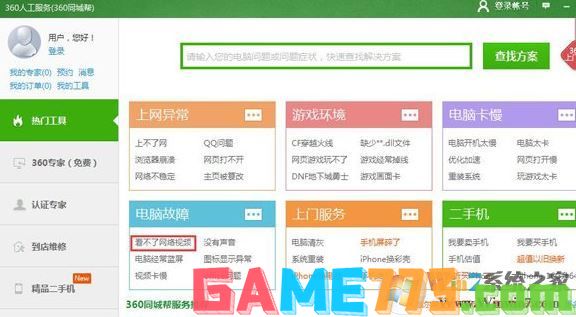
3、找到图片所示项,点击立即修复;
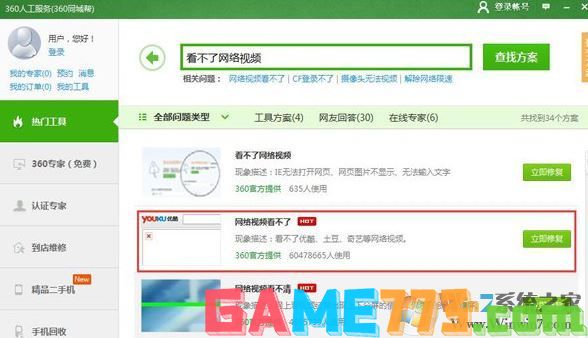
修改过程中请将浏览器所有窗口都关闭,这样提高修复效果。当我们在win10系统中遇到爱奇艺播放失败的现象可以按上述我给大家的方法来修复!
上面就是win10爱奇艺播放失败该怎么办?(爱奇艺总是播放失败怎么修复)的全部内容了,文章的版权归原作者所有,如有侵犯您的权利,请及时联系本站删除,更多爱奇艺播放失败相关资讯,请关注收藏773游戏网。
方法一:
下载爱奇艺本地客户端来观看视频下载地址爱奇艺2018最新官方版本|爱奇艺视频去广告绿色免费版V6.2;
下载客户端后双击安装,安装完成后使用会员账号密码登录即可观看vip大片!
方法二:修复浏览器(360浏览器为例)
1、打开360浏览器,点击浏览器右下角的加速器按钮,如图:
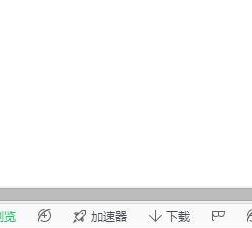
2、点击“一键加速“;之后,点击深度清理,如图:
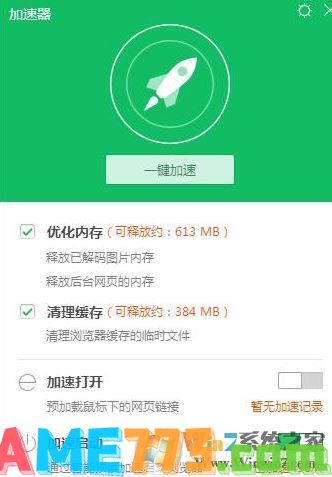
3、等待优化完成后,在清理上网痕迹框中点击立即清理进行清理,完成清理后重启浏览器重新打开爱奇艺视频即可正常播放。
方法三:使用360安全卫士修复
1、点击360安全卫士之后,点击“人工服务”,如图:
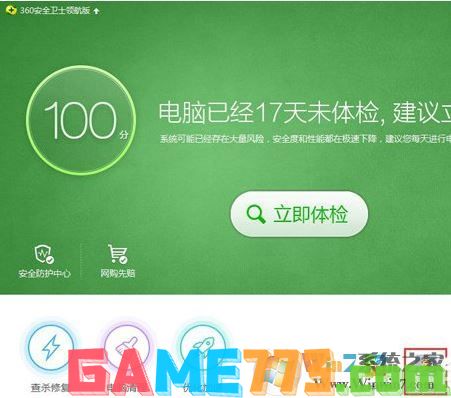
2、打开人工服务后,点击“热门工具”,再在“视频声音”中选择看不了视频选项;
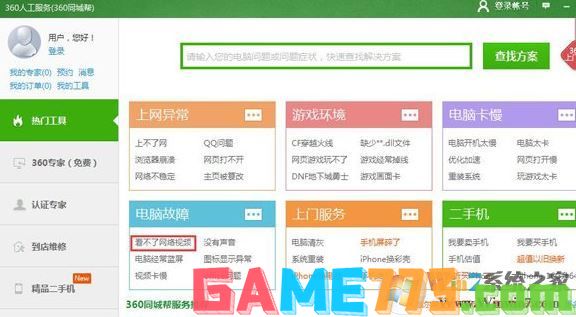
3、找到图片所示项,点击立即修复;
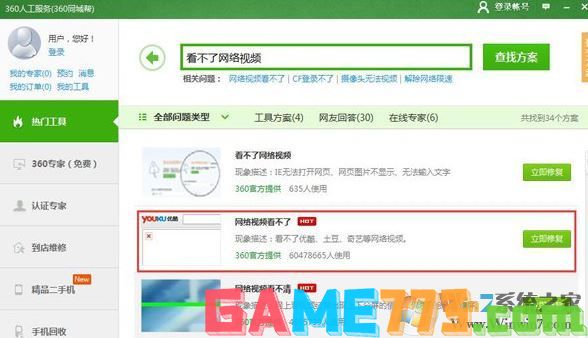
修改过程中请将浏览器所有窗口都关闭,这样提高修复效果。当我们在win10系统中遇到爱奇艺播放失败的现象可以按上述我给大家的方法来修复!
上面就是win10爱奇艺播放失败该怎么办?(爱奇艺总是播放失败怎么修复)的全部内容了,文章的版权归原作者所有,如有侵犯您的权利,请及时联系本站删除,更多爱奇艺播放失败相关资讯,请关注收藏773游戏网。
下一篇:最后一页















